
In questo tutorial, ti mostreremo come installare Jenkins su AlmaLinux 8. Per chi non lo sapesse, Jenkins è uno strumento di integrazione continua open source che aiuta ad automatizzare il creazione, test e implementazione del software coinvolti nel processo di sviluppo del software. È scritto in Java. La base di Jenkins supporta numerosi strumenti tra cui SVN, Ant, Maven e JUnit. La community può aggiungere funzioni aggiuntive con l'aiuto di plug-in. Ciò significa che Jenkins può essere personalizzato per ogni progetto, anche per progetti con altri linguaggi/tecnologie come B. PHP, Ruby o .NET
Questo articolo presuppone che tu abbia almeno una conoscenza di base di Linux, sappia come usare la shell e, soprattutto, che ospiti il tuo sito sul tuo VPS. L'installazione è abbastanza semplice e presuppone che tu sono in esecuzione nell'account root, in caso contrario potrebbe essere necessario aggiungere 'sudo ' ai comandi per ottenere i privilegi di root. Ti mostrerò l'installazione passo passo di Jenkins su un AlmaLinux 8. Puoi seguire le stesse istruzioni per Rocky Linux.
Prerequisiti
- Un server che esegue uno dei seguenti sistemi operativi:AlmaLinux 8, CentOS o Rocky Linux 8.
- Si consiglia di utilizzare una nuova installazione del sistema operativo per prevenire potenziali problemi.
- Un
non-root sudo usero accedere all'root user. Ti consigliamo di agire comenon-root sudo user, tuttavia, poiché puoi danneggiare il tuo sistema se non stai attento quando agisci come root.
Installa Jenkins su AlmaLinux 8
Passaggio 1. Innanzitutto, iniziamo assicurandoci che il tuo sistema sia aggiornato.
sudo dnf update sudo dnf install epel-release
Passaggio 2. Installazione di Java.
Jenkins richiede Java JRE v8 o v11. Quindi, installa Java usando il comando seguente:
sudo dnf install java-11-openjdk
Verifica la versione Java:
java --version
Passaggio 3. Installazione di Jenkins su AlmaLinux 8.
Ora aggiungiamo il repository Jenkins al tuo AlmaLinux/Rocky Linux. Per prima cosa, importa la chiave Jenkins nel sistema:
rpm --import https://pkg.jenkins.io/redhat-stable/jenkins.io.key
Avanti, aggiungi crea il repository:
cd /etc/yum.repos.d/ curl -O https://pkg.jenkins.io/redhat-stable/jenkins.repo
Quindi, installa Jenkins usando il seguente comando:
sudo dnf makecache sudo dnf install jenkins
Una volta installato, avvia e verifica lo stato di Jenkins eseguendo i comandi:
sudo systemctl start jenkins sudo systemctl status jenkins
Passaggio 4. Configura Firewall.
Configura FirewallD per consentire a macchine esterne di accedere a Jenkins:
sudo firewall-cmd --permanent --add-port=8080/tcp sudo firewall-cmd --reload
Passaggio 5. Crea password amministratore.
Jenkins creerà una password per l'utente amministratore, per trovare che esegue il comando seguente e quindi copiare lo stesso:
sudo cat /var/lib/jenkins/secrets/initialAdminPassword
Passaggio 6. Accesso all'interfaccia Web Jenkins.
Una volta completata l'installazione del passaggio, apri un browser sul tuo sistema locale o su qualsiasi altro sistema in grado di accedere all'indirizzo IP del sistema in cui è stato installato il server Jenkins :
http://server-ip-address:8080
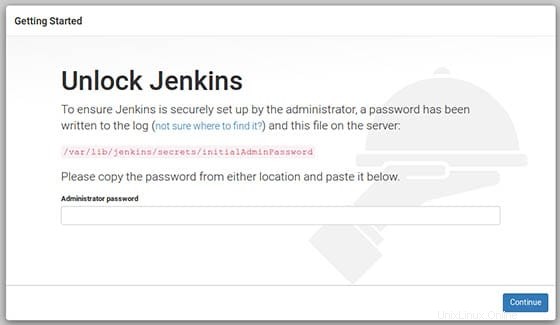
Congratulazioni! Hai installato Jenkins con successo. Grazie per aver utilizzato questo tutorial per l'installazione di Jenkins sul tuo sistema AlmaLinux 8. Per ulteriore aiuto o informazioni utili, ti consigliamo di controllare il sito Web ufficiale di Jenkins.